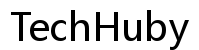Comment insérer une carte SIM dans votre Huawei Mate 20 : un guide complet
Introduction
Insérer une carte SIM dans votre Huawei Mate 20 peut sembler une tâche simple, mais il y a plusieurs étapes à suivre pour s’assurer qu’elle est effectuée correctement. Que vous configuriez un nouvel appareil ou que vous passiez d’une carte SIM à une autre, comprendre la technique appropriée peut vous éviter des tracas inutiles. Ce guide complet vous expliquera tout ce que vous devez savoir sur le plateau SIM du Huawei Mate 20, les types de cartes SIM compatibles et les étapes nécessaires pour insérer une carte SIM. Vous apprendrez également à gérer les fonctions double SIM et à résoudre les problèmes courants liés aux cartes SIM.

Comprendre le plateau SIM du Huawei Mate 20
Le plateau SIM du Huawei Mate 20 sert de passerelle vers les capacités de communication de votre appareil. Situé sur le côté du smartphone, il est conçu pour maintenir votre carte SIM en place en toute sécurité, garantissant une connectivité optimale. Le Huawei Mate 20 dispose d’un plateau SIM hybride, ce qui signifie qu’il peut accueillir soit deux cartes SIM, soit une carte SIM et une carte MicroSD. Cette conception offre une flexibilité aux utilisateurs qui ont besoin à la fois d’un stockage étendu et de la fonctionnalité double SIM.
Les matériaux utilisés dans la construction du plateau SIM sont robustes, empêchant l’usure due aux changements fréquents de cartes. Comprendre les subtilités du plateau SIM peut prévenir les dommages à votre appareil et assurer une expérience mobile fluide.
Types de cartes SIM compatibles avec le Huawei Mate 20
Savoir quels types de cartes SIM sont compatibles avec votre Huawei Mate 20 est essentiel avant d’essayer d’en insérer une. Le Huawei Mate 20 prend en charge les cartes Nano-SIM, qui sont le plus petit format de carte SIM disponible aujourd’hui. Les formats de carte SIM plus anciens comme Mini-SIM et Micro-SIM ne s’inséreront pas directement dans le plateau SIM sans l’utilisation d’un adaptateur.
Voici un aperçu rapide :
– Nano-SIM : Entièrement compatible avec le Huawei Mate 20.
– Micro-SIM : Non directement compatible mais utilisable avec un adaptateur.
– Mini-SIM : Non directement compatible, adaptateur nécessaire.
Posséder la carte SIM appropriée peut prévenir les dysfonctionnements potentiels et les problèmes de connectivité, facilitant ainsi votre processus de configuration.

Étapes pour insérer une carte SIM dans le Huawei Mate 20
Éteindre votre appareil
Avant de procéder à l’insertion d’une carte SIM, assurez-vous d’éteindre votre Huawei Mate 20. Cette étape est cruciale pour éviter d’endommager les composants internes et pour garantir que le téléphone reconnaît la nouvelle carte SIM une fois rallumé.
Éjecter le plateau SIM
Localisez le plateau SIM sur le côté de votre Huawei Mate 20. Utilisez l’outil d’éjection SIM fourni avec votre smartphone. Si vous ne l’avez pas, un petit trombone peut faire office d’alternative. Insérez délicatement l’outil dans le petit trou à côté du plateau SIM. Appuyez légèrement jusqu’à ce que le plateau sorte.
Placer correctement la carte SIM
Prendre la carte SIM et la placer dans l’emplacement correspondant sur le plateau SIM. Assurez-vous que les contacts dorés de la carte SIM soient orientés vers le bas et que le coin biseauté de la carte s’aligne parfaitement avec l’emplacement. Cet alignement est vital pour une connectivité correcte.
Réinsérer le plateau SIM
Faites glisser délicatement le plateau SIM dans l’appareil. Assurez-vous qu’il est inséré en toute sécurité et qu’il s’ajuste parfaitement au corps du téléphone. Allumez votre Huawei Mate 20 en maintenant le bouton d’alimentation enfoncé. Une fois l’appareil démarré, il devrait reconnaître la carte SIM récemment insérée.
Gérer les fonctions double SIM sur Huawei Mate 20
Disposer de capacités double SIM peut être extrêmement bénéfique, notamment pour ceux qui ont besoin d’une connectivité fluide sur différents réseaux. Voici comment gérer les fonctions double SIM :
Définir les cartes SIM principales et secondaires
Accédez au menu ‘Paramètres’ et naviguez vers ‘Paramètres de la double SIM’. Ici, vous pouvez désigner quelle carte SIM servira de principale pour passer des appels et envoyer des SMS. La carte SIM secondaire peut être utilisée à d’autres fins selon les besoins.
Ajuster les préférences de données et d’appels
Dans le même menu des paramètres, vous pouvez assigner la carte SIM que vous souhaitez utiliser pour les données mobiles. Cette fonctionnalité vous permet de tirer parti des meilleurs forfaits de données de différents opérateurs. Vous pouvez également choisir la carte SIM par défaut pour passer des appels vocaux.
Basculer entre les cartes SIM
Basculer entre les cartes SIM est simple. Pendant tout appel téléphonique ou transmission de données, vous pouvez sélectionner quelle carte SIM utiliser directement depuis l’écran d’appel ou de données. Cette flexibilité assure que vous pouvez changer de réseau sans devoir redémarrer votre appareil.
Dépannage des problèmes courants liés aux cartes SIM
Même avec les meilleures pratiques, vous pouvez rencontrer certains problèmes. Voici un guide rapide de dépannage :
Carte SIM non reconnue
Si votre Huawei Mate 20 ne reconnaît pas la carte SIM, assurez-vous d’abord que la carte est correctement placée dans le plateau. Éteignez votre appareil, réinsérez la carte et rallumez-le. Si le problème persiste, essayez la carte SIM dans un autre appareil pour vérifier son bon fonctionnement.
Plateau SIM ne s’éjectant pas
Si le plateau SIM ne s’éjecte pas, ne forcez pas, car cela pourrait causer des dommages. Utilisez l’outil d’éjection SIM avec précaution et assurez-vous qu’il est bien inséré dans le trou. Si cela ne fonctionne toujours pas, consultez une aide professionnelle.
Mauvais placement de la carte SIM
Assurez-vous que la carte SIM est correctement alignée dans le plateau, avec les contacts dorés orientés vers le bas et le coin biseauté correspondant à l’emplacement. Un mauvais placement est une cause courante de problèmes de connectivité.

Conclusion
Insérer une carte SIM dans votre Huawei Mate 20 est un processus simple lorsque vous suivez les étapes décrites dans ce guide. De la compréhension du type de carte SIM à utiliser, aux étapes exactes pour insérer et gérer les fonctions double SIM, nous vous avons tout expliqué. Des conseils de dépannage sont également inclus pour vous aider à résoudre rapidement les problèmes potentiels. Avec ce guide, vous êtes maintenant prêt à tirer le meilleur parti des capacités SIM de votre Huawei Mate 20.
Foire Aux Questions
Comment retirer la carte SIM de mon Huawei Mate 20 ?
Pour retirer la carte SIM, éteignez l’appareil et utilisez l’outil d’éjection de la carte SIM pour pousser doucement dans le trou d’éjection jusqu’à ce que le plateau sorte. Retirez soigneusement la carte SIM du plateau.
Puis-je utiliser une carte MicroSD et deux cartes SIM simultanément ?
Non, le Huawei Mate 20 utilise un plateau SIM hybride qui peut contenir soit deux cartes SIM, soit une carte SIM et une carte MicroSD.
Que dois-je faire si ma carte SIM n’est pas détectée ?
Tout d’abord, assurez-vous que votre carte SIM est correctement placée dans le plateau. Redémarrez l’appareil. Si le problème persiste, essayez votre carte SIM dans un autre appareil ou consultez votre opérateur de réseau pour obtenir de l’aide.